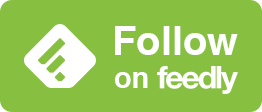ノートパソコンのタッチパッド機能を無効にする方法は、以下の手順です。
- 「コントロールパネル」を開く
- 「コントロールパネル」の「マウス」を選択
- 「デバイス設定」を無効にする
以下、順番に説明します。
1.「コントロールパネル」を開く
まずは、「コントロールパネル」を開きます。
キーボードで、「Windowsマーク」+「X(エックス)」を同時に押す。
すると、モニター画面左下の「Windows」スタートメニューが立ち上がるので、
「コントロールパネル」を選択します。
2.コントロールパネルの「マウス」を選択
コントロールパネルを開いたら、「ハードウェアとサウンド」をクリック。
続いて、「デバイスとプリンター」の項目から「マウス」をクリック。
3.「デバイス設定」から「無効」をクリック
「マウスのプロパティ」が開くので、上部のメニューから「デバイス設定」を選択。
「Synaptics ClikPad V8.1/PS/2 ポート」という文字が出ていると思いますが、
この下の「無効」をクリック。
そして、「OK」をクリックするば、終了です。
※この時、「無効」ボタンが消え、「有効」ボタンが出ている状態です。
以上の設定で、ノートパソコンのタッチパッド機能が無効になります。
タッチパッドを触っても、カーソルが動かなくなっているのを確かめて下さい。
逆に、タッチパッドを「有効」にしたい時は、
同じ手順で、「有効」ボタンをクリックすれば、機能が有効になります。
問題は、マウスのプロパティを開いたときに、「デバイス設定」が出ないケースがあります。
一時期、私も、このような状態に陥り、タッチパッドを無効にできずに困っていました。しかし、解決方法が見つかったので、次回の記事で詳しく解説します。
>>タッチパッドを無効に出来ない【対処法】マウスのデバイス設定がない
スポンサー リンク
TVディレクター・ジン報道番組の制作を担当、4歳娘と1歳息子のパパです。料理レシピや全国食べ歩きグルメ、子育て情報、ONE PICEネタ、iPhone関連など、知って得する生活情報を記事にしています。
記事のカテゴリー
記事のカテゴリー カテゴリーを選択 料理レシピ 牛肉 豚肉 鶏肉 魚介 野菜 キノコ 豆腐・豆類 卵 チーズ ご飯 パン 麺・パスタ みそ汁・スープ お菓子 ドリンク 全国グルメ 東京 神奈川 千葉 群馬 秋田 宮城 山形 長野 静岡 名古屋 京都 鹿児島 沖縄 旅行・レジャー ディズニーランド スパリゾートハワイアンズ あらかわ遊園 遊園地 水族館 温泉旅館 赤ちゃんと泊まれる宿 動物園 飛行機 観光 京都 鹿児島 ショップ スターバックス コストコ 無印良品 ココイチ マクドナルド 食べ物 パン 魚 果物 育児 おもちゃ・アニメ お宮参り お食い初め ベビーカー 子どものヘアカット 子どもの病気 手足口病 赤ちゃん熱中症 健康 インフルエンザ 中性脂肪・コレステロール 親知らず 禁酒 ワンピース ONE PIECE iPhone iPhoneケース Twitter インターネット パソコン 音楽 Mr.Children 春の行事 花見スポット 東京の桜 京都の桜 夏の行事 イベント プール 花火大会 秋の行事 紅葉スポット ハロウィン 冬の行事 イルミネーション クリスマス 正月 節分 映画 書籍 馳星周 伊坂幸太郎 サッカー マラソン大会 災害 家電 ゲーム ポケモンGO 生活の知恵 IT • ノートパソコン • 富士通
2016年10月27日 コメントはありません。 インターネット パソコン